Comment configurer un VPN sur les appareils managés via TinyMDM ?
Le VPN (Virtual Private Network) permet de gérer le trafic Internet d’un appareil, via un tunnel sécurisé, masquant l’adresse IP et chiffrant les données inscrites.
1. Installer le VPN
- Allez dans l’onglet Apps approuvées par l’entreprise et approuvez l’application VPN souhaitée. Pour comprendre comment approuver une application, rendez-vous sur ce tutoriel.
- Une fois l’application approuvée, rendez-vous dans l’onglet Politiques de sécurité et modifiez la politique de votre choix.
- Déroulez l’écran jusqu’au sous-onglet Gestion des applications. Dans la liste d’applications autorisées dans cette politique, cliquez sur le menu de votre VPN pour l’approuver et l’installer sur les appareils. Pour comprendre comment installer une application, cliquez sur ce tutoriel.
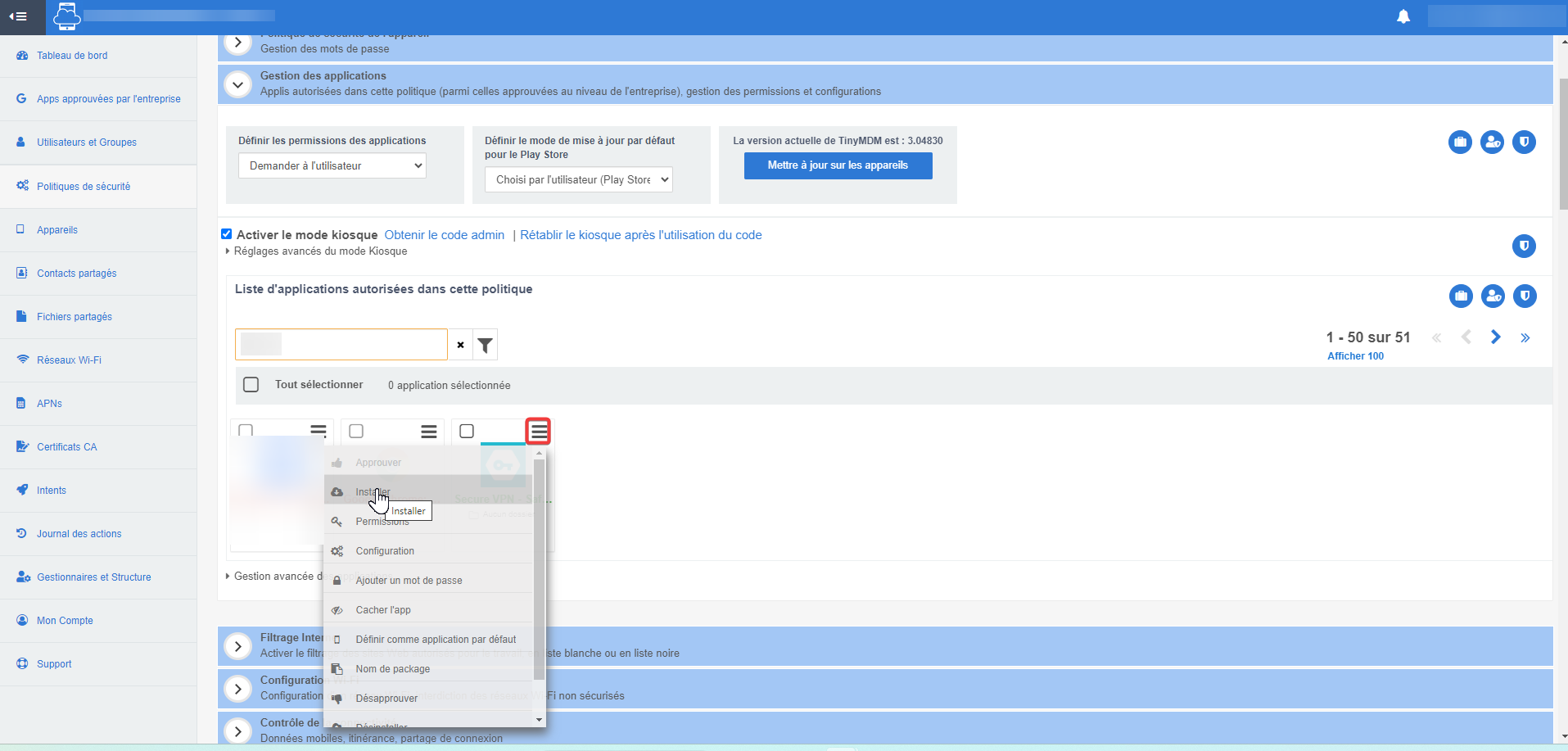
- Une fois l’application installée, déroulez la politique de sécurité jusqu’au sous-onglet Configuration VPN. Sous Définir une application VPN pour qu’elle soit active en permanence, renseignez le nom de votre application:

L’application VPN va alors automatiquement s’installer sur les appareils liés à cette politique de sécurité. Il faudra ensuite manuellement l’activer depuis les appareils (en suivant l’étape 2).
2. Activer le VPN depuis l’appareil
Pour activer le VPN sur l’appareil mobile, il suffit d’ouvrir l’application en question et l’activer manuellement.
Pour information: durant les quelques secondes ou minutes de paramétrage du VPN, hormis les applications systèmes et les modifications faites sur TinyMDM, les applications présentes sur l’appareil n’auront plus accès à internet si la case Désactiver l’accès internet lorsque le VPN n’est pas en cours d’exécution est activée.
3. Configurer l’accès Internet en cas d’arrêt du VPN
Par défaut, si le VPN arrête de fonctionner sur un appareil, toutes les applications présentes dessus continuent d’accéder à internet sans le VPN.
- Si vous souhaitez bloquer la possibilité d’accéder à internet sur les applications en cas d’arrêt du VPN, cochez l’option: Désactiver l’accès internet lorsque le VPN n’est pas en cours d’exécution. En cochant cette option, seules les modifications TinyMDM et les applications systèmes continueront de fonctionner via une connexion internet. Toutes les autres applications publiques ou privées ne seront plus utilisables.
- Si vous souhaitez accorder l’accès internet seulement à certaines applications en cas d’arrêt du VPN, renseignez leurs noms de package sous Autoriser les applications suivantes à accéder à internet même lorsque le VPN n’est pas en cours d’exécution et séparez chaque nom de package d’une virgule. Vous pouvez retrouver le nom de package d’une application depuis l’onglet Gestion des applications de la politique de sécurité. Il suffit de cliquer sur le menu de l’app souhaitée puis sur Nom de package.

4. Désactiver le VPN depuis l’appareil
L’application étant présente sur les appareils, les utilisateurs peuvent l’ouvrir et désactiver le VPN à tout moment. En faisant cela, l’accès à internet sera alors possible sans VPN. Si vous souhaitez bloquer la possibilité d’utiliser internet en cas de désactivation du VPN, referrez-vous à l’étape 3 du tutoriel.
5. Gérer les configurations managées
Lors de l’installation d’un VPN via un logiciel de MDM, il est essentiel de comprendre l’importance des configurations managées pour garantir une utilisation optimale. Une configuration managée permet de préparer les paramètres d’une application avant son installation effective sur un appareil. Parmi les VPN Android les plus utilisés, nous en retrouvons plusieurs possédant une configuration managée :
- FortiClient VPN
- Cisco
- Palo Alto Networks
- GlobalProtect
- F5
- Fortinet
- Check Point Software Technologies
- Juniper Networks Pulse Secure
- Citrix
- SonicWall
- OpenVPN
Afin que la connexion du VPN soit maintenue en permanence, il est nécessaire que celui-ci ait l’autorisation “always-on”. Cette autorisation assure une protection continue de votre trafic Internet, même dans des situations où la connexion pourrait être interrompue temporairement (appareil en veille, changement de réseau etc). Voici des exemples de VPN Android comportant cette fonctionnalité :
- VPN lat
- Privado
- Secure VPN
